Comment lire la vidéo et l'audio dans Excel
Une vidéo(Video) est le système d'enregistrement ou de diffusion d'images visuelles en mouvement, et l' audio est la reproduction de sons généralement par des moyens électroniques. Microsoft Excel est généralement utilisé pour organiser les données et utiliser des formules pour calculer les données, mais savez-vous également que vous pouvez lire des vidéos et des fichiers audio dans des feuilles de calcul Excel ?
Comment lire une vidéo dans une feuille Excel

Cliquez sur l' onglet Développeur . (Developer)Si vous ne voyez pas l'onglet développeur faites un clic droit sur la barre d'outils standard, cliquez sur Personnaliser le ruban(Customized the Ribbon) ; une boîte de dialogue Options Excel(Excel Options) apparaîtra.
Dans la boîte de dialogue Options Excel , personnalisez la section du ruban à droite. (Excel) Cliquez sur la case à cocher de l' onglet Développeur(Developer) , puis sur OK. Vous verrez un onglet développeur dans le menu de la feuille de calcul.

Dans l' onglet Développeur , cliquez sur (Developer)Insérer(Insert) ; dans son menu déroulant, sélectionnez Plus de contrôles(More Controls) . Une boîte de dialogue Plus de contrôles(More Controls) apparaîtra.

Faites défiler vers le bas et sélectionnez Windows Media Player , puis OK .

Le mode de conception s'activera(Design Mode) et vous verrez un signe plus sur la feuille de calcul. Faites glisser le signe plus sur la feuille de calcul ; vous verrez une application Windows Media Player .
Faites un clic droit(Right-click) sur l' application Window Media Player , puis cliquez sur Propriétés(Properties) .

Un volet de la fenêtre Propriétés apparaîtra sur le côté gauche. (Properties)Là où vous voyez Customs à droite avec les trois points, cliquez dessus. Une boîte de dialogue Propriétés du lecteur Windows Media(Windows Media Player Properties) s'affiche.

Dans la boîte de dialogue Propriétés de (Player Properties )Windows Media Player, cliquez sur parcourir. (Windows Media) Une fenêtre Ouvrir(Open) apparaîtra ; sélectionnez votre vidéo dans vos fichiers, puis cliquez sur Ouvrir(Open) .
Dans la boîte de dialogue Propriétés du lecteur Windows Media , cliquez sur (Windows Media Player Properties)OK .

Cliquez sur Mode Conception(Design Mode) pour lire la vidéo. Vous verrez votre vidéo jouer.
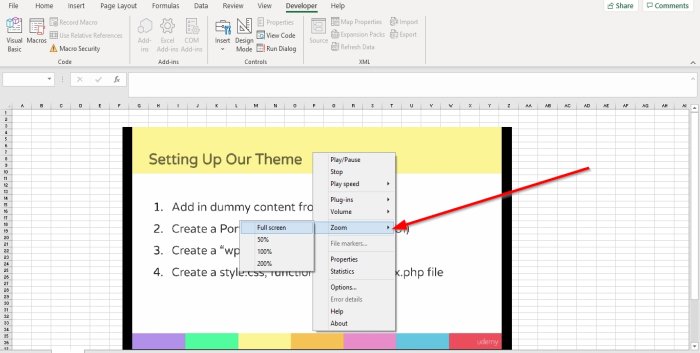
Pour agrandir la vidéo, double-cliquez sur la vidéo ou faites un clic droit sur la vidéo, ou sélectionnez Zoom ; vous verrez des options pour que votre vidéo soit zoomée ; cliquez sur Plein écran(Full Screen) votre vidéo sera en plein écran.

Pour contrôler le volume de la vidéo, faites un clic droit sur la vidéo. Cliquez sur (Click) Volume ; vous verrez les options HAUT(UP) , Bas(Down,) et Muet(Mute) ou sélectionnez le bouton Audio(Audio Button) en bas de la vidéo.

Vous pouvez également accélérer la lecture de la vidéo en cliquant avec le bouton droit sur la vidéo, puis en sélectionnant Lecture rapide(Play Speed) . Il vous montrera des options telles que Fast , Normal et Slow . Fast accélérera votre vidéo, Normal jouera votre vidéo normalement et Slow jouera votre vidéo lentement.
Vous pouvez arrêter, lire et mettre en pause la vidéo en faisant un clic droit sur la vidéo et en sélectionnant Lecture(Play) ou Pause et Arrêter(Stop) ou en bas de la vidéo. Cliquez sur le bouton de lecture(Play Button) ou sur le bouton d'arrêt(Stop Button) au bas de la vidéo.
Pour supprimer la vidéo. Cliquez sur Mode Conception.(Design Mode.)
Lire(Read) : Comment changer la couleur de l'onglet de la feuille de calcul Excel.(How to change the color of Excel worksheet Tab.)
Comment lire l' audio dans la feuille de calcul Excel

Après avoir supprimé la vidéo, vous verrez une boîte vide, faites un clic droit puis sélectionnez Propriétés(Properties) .

Un volet de la fenêtre Propriétés apparaîtra sur le côté gauche. (Properties)Là où vous voyez Customs à droite avec les trois points, cliquez dessus. Une boîte de dialogue Propriétés du lecteur Windows Media(Windows Media Player Properties) s'affiche.
Cliquez sur Parcourir(Browse) . Dans la fenêtre Ouvrir(Open) , choisissez votre fichier audio, puis Ouvrir(Open) .
Dans la boîte de dialogue Propriétés du lecteur Windows Media , cliquez sur (Windows Media Player Properties)OK .

Pour lire l'audio, cliquez sur Mode Conception(Design Mode) . Vous verrez et entendrez votre lecture audio.
Pour agrandir la vidéo, double-cliquez sur l'audio ou faites un clic droit sur la vidéo sélectionnez Zoom ; vous verrez des options pour que votre affichage audio soit zoomé ; cliquez sur Plein écran(Full Screen) l'affichage audio sera en plein écran.
Pour contrôler le volume de l'audio, cliquez avec le bouton droit sur l'affichage audio, puis cliquez sur Volume . Vous verrez les options HAUT(UP) , Bas(Down) et Muet(Mute) ou sélectionnez le bouton audio en bas de la vidéo.
Vous pouvez également accélérer la lecture de l'audio en cliquant avec le bouton droit de la souris sur l'affichage audio et en sélectionnant Vitesse de lecture(Play Speed) . Il vous montrera des options telles que Fast , Normal et Slow . Rapide(Fast) accélérera votre audio, Normal jouera votre audio normalement et Lent(Slow) jouera lentement votre audio.
Vous pouvez arrêter, lire et mettre en pause la vidéo. Cliquez avec le bouton droit sur(Right-click) la vidéo et sélectionnez Lecture(Play ) ou Pause et arrêt(Stop ) ou en bas de la vidéo. Cliquez sur le bouton (Button )Lecture(Play) ou Pause ou sur le bouton (Button)Arrêter(Stop) au bas de la vidéo.
J'espère que ça aide.
Related posts
Troubleshoot No Video, Audio or Sound dans Skype appels sous Windows
Fix Audio and Video play et pause automatiquement sous Windows 11/10
Comment activer Live Caption feature pour Audio or Video sur Chrome
Aucun son dans Windows 10 Video Editor
Fix ne peut pas play Video or Audio, Error 0x887c0032 sur Windows 10
Comment extraire Audio à partir de Video en utilisant Free software or Online Tool
Comment faire Video Presentation avec Audio Narration dans Windows 11/10
Comment enregistrer un appel vidéo ou audio WhatsApp
Best gratuit FLV à MP4 converter pour Wndows 10 PC
Use FFmpeg Batch A/V Converter pour convertir video and audio files
Comment modifier Audio or Video Metadata Tags dans VLC media player
DVDVideoSoft: Multimedia Software Downloads Gratuit pour Windows 10
3 Ways Pour enlever Audio de Video dans Windows 10
Comment changer Audio & Video settings dans Skype pour Business
Extraire l'audio de la vidéo avec ces 7 applications
Excel, Word or PowerPoint ne pouvait pas commencer la dernière fois
Best Free Video & Audio Media Converters pour Windows 10 PC
Comment enregistrer de l'audio et de la vidéo internes sur un smartphone Android
Comment créer un Radar Chart dans Windows 11/10
Convert WMV à MP4 à l'aide de ces convertisseurs gratuits pour Windows 10 PC
